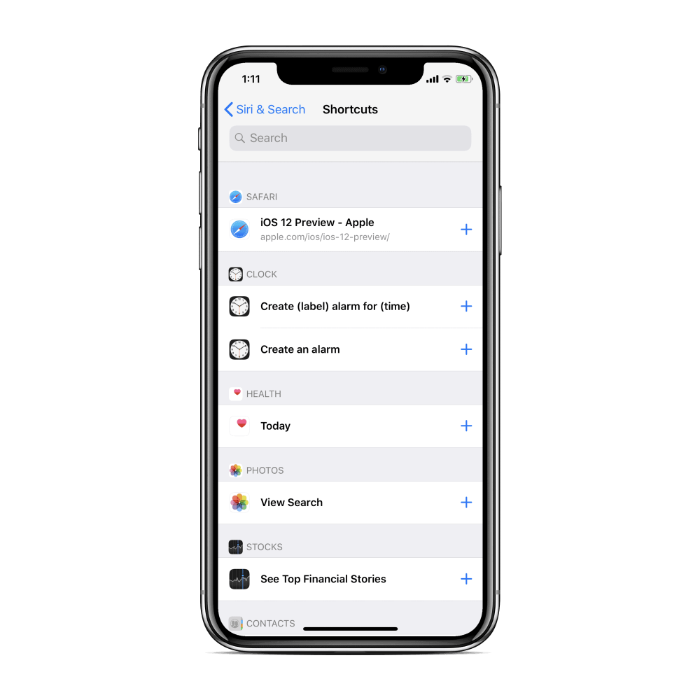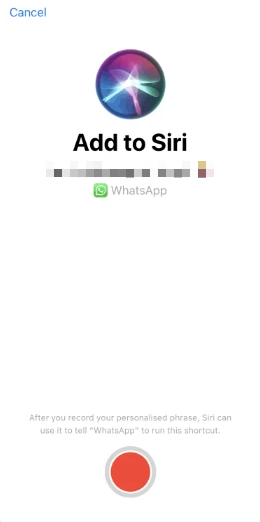El 2018, Apple va anunciar noves millores interessants a l'aplicació Siri. Tot i que encara no coincideix amb les insòlites capacitats d'IA de Google Assistant anomenades Google Dúplex . Siri almenys està posant-se al dia (i millorant) algunes de les coses que Google Assistant pot fer des de fa un temps.
Apple va introduir una nova funció de dreceres de Siri que permet als usuaris donar una ordre breu a Siri per dur a terme una llarga llista d'accions. Per exemple, podeu programar una drecera de Siri anomenada "Demana els meus queviures" que fa que Siri faci una sèrie d'activitats, com ara revisar la vostra llista de queviures habitual i demanar-la en línia i, finalment, donar-vos una notificació de la feina que s'està fent.
Les dreceres de Siri automatitzen les accions de l'aplicació per a tu. És una característica útil. Si ja teniu iOS 12 o superior al vostre iPhone o iPad i esteu desitjant utilitzar-lo Dreceres ràpides de Siri A continuació s'explica com començar amb la funció.
A la conferència, Apple va esmentar Apple Nova aplicació de dreceres Crea dreceres per a Siri. L'aplicació es pot descarregar ara a l'App Store. Podeu crear i afegir dreceres de Siri des de l'aplicació Configuració del vostre iPhone.
Com afegir dreceres a Siri
- Anar a Configuració » Siri i cerca .
- dins la secció abreviatures, Es mostraran les teves activitats recents al dispositiu.
- Fer clic a Més dreceres Per veure la llista completa de les vostres activitats que es poden convertir en dreceres de Siri.
- Seleccioneu l'activitat per a la qual voleu crear una drecera.
└ En aquest exemple, triaré la drecera de WhatsApp per enviar un missatge de WhatsApp.
- A la pantalla següent, Feu clic al botó Registre I parleu de la vostra ordre personalitzada per a la drecera.
- Comproveu l'ordre de drecera de veu a la pantalla següent i toqueu Es va acabar a l'extrem superior dret.
Un cop hàgiu creat la drecera. Truqueu a Siri i doneu-li l'ordre de veu breu, seguit d'un context. Completarà immediatament la tasca per a la qual l'has configurat.
Com utilitzar les dreceres de Siri
- Manteniu premut el botó d'inici o el botó lateral (a l'iPhone X) per mostrar Siri.
- Doneu-li l'ordre de veu breu, seguit del context de l'activitat.
- Per exemple, he afegit una drecera de WhatsApp per enviar un missatge de WhatsApp a la mare. Així que trucaré a la Siri i li diré "Carta a la mare, aquesta nit arribaré tard a sopar" .
- Per a l'ordre anterior, Siri enviarà un missatge de WhatsApp a la mare amb context "Avui arribaré tard a sopar". .
Com m'han ajudat les dreceres de Siri aquí és de tal manera que ara puc utilitzar WhatsApp com a aplicació de missatgeria predeterminada per enviar missatges als meus amics mentre faig servir Siri. Sense la drecera de WhatsApp, he de dir Envia un missatge de WhatsApp a Cuza Cuza " . Ara amb les dreceres, puc sonar més natural i dir-ho a Siri "Envia un missatge a la mare" , on establirà WhatsApp com a aplicació predeterminada per enviar el missatge.
Aquest és probablement un ús molt senzill de les dreceres de Siri que hem mostrat en aquest exemple, però podeu fer-hi moltes coses.
Aquest era un article senzill. Pot ser que us sigui útil, estimat lector. Si tens preguntes o qualsevol cosa. Incloeu-lo als comentaris. Gràcies